PERSONALIZA LA EXPERIENCIA
Cómo configurar el asistente de Google en tu Samsung Galaxy Watch
La firma coreana permite sustituir a Bixby por el asistente de Google, si estamos más acostumbrados a este.

Publicidad
Hace unos días asistimos al lanzamiento de la nueva versión del reloj inteligente de Samsung. Uno de los más completos que podemos encontrar, que además permite llevar un control de nuestra salud con la realización de electrocardiogramas y medir la tensión sanguínea. Con el que además podemos hacer uso del asistente de Google, te contamos cómo.
El asistente de Google Samsung Galaxy Watch 5
Samsung incluye su propio asistente de voz en sus dispositivos, Bixby. Es la respuesta de la compañía para hacer frente a los asistentes de sus competidores como pueden ser Alexa, Siri o el propio de Google. Si estamos familiarizados con el uso de este último tenemos la opción de seguir utilizándolo en nuestro reloj inteligente. Aunque algunos usuarios se están encontrando con algunos problemas. El nuevo sistema utilizado por el reloj inteligente de Samsung, Wear OS, integra a la perfección las aplicaciones de la gran G, en el caso del asistente de voz, la cosa se complica un poco, por lo que la compañía ha lanzado una guía con una serie de consejos para conseguir hacer uso de este en los relojes del fabricante coreano. Si estás encontrando problemas para configurarlo, lee atentamente y sigue los siguientes pasos.
Aunque el asistente de voz de los de Mountain View viene instalado de serie en los relojes, no está configurado de forma predeterminada para su uso. Este privilegio está reservado para Bixby, por lo que si queremos usar de asistente de Google debemos cambiar la configuración. Para realizar cambios en la configuración de Wear OS necesitamos hacer uso de nuestro Móvil Android, en el que instalaremos la app, comprobaremos que esta está correctamente actualizada y por último accedemos a la aplicación desde el propio reloj.
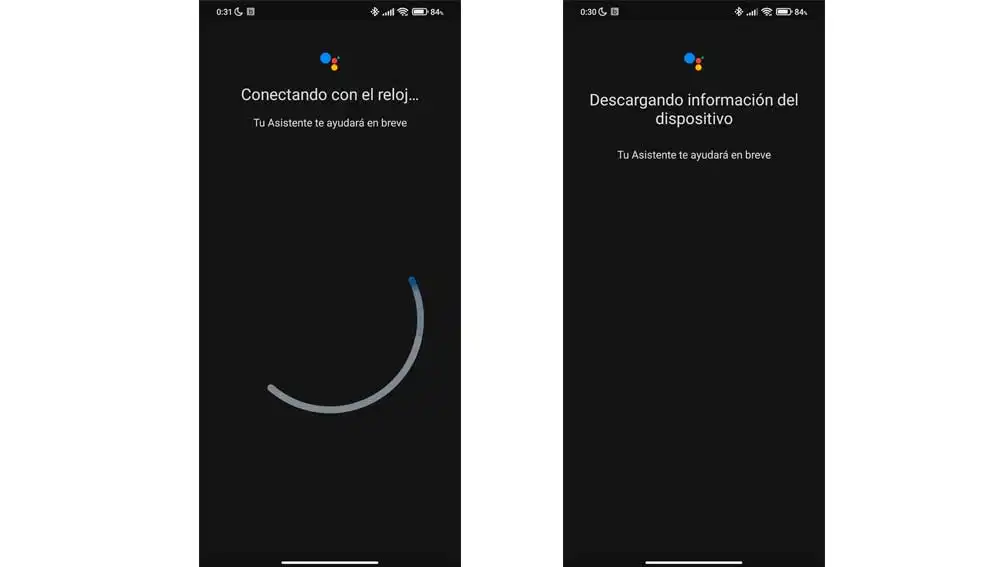
Una vez abierta debemos activar el asistente de Google de forma predeterminada y si queremos hacer uso de “ok Google” como palabra de activación habilitar esta opción. De este modo obtendremos todos los resultados personales. Completado el proceso, es posible que este siga sin funcionar, un error al que se están enfrentando algunos usuarios y a los que Google ha encontrado una sencilla solución. Tal y como se expresa en la guía de soporte antes de volver a intentar configurarlo debemos esperar unos 15 minutos, ya que es el tiempo que tarda en completar la configuración del reloj.
Un proceso que se realiza en un segundo plano, dando la impresión como les he pasado a muchos usuarios, de que no funciona correctamente. Algo que podría evitarse con la aparición de un mensaje en la pantalla. Aunque este no es un problema generalizado para todos los usuarios. Sea cual sea el motivo, tiene una fácil solución, y aunque tengamos que esperar un tiempo de instalación considerable antes de poder hacer uso e invocar al asistente. Una vez completada la instalación, podemos comprobar que funciona correctamente presionando del botón de activación. Dependiendo del dispositivo este puede ser el Botón de encendido o inicio. Si funciona correctamente, escucharemos “hola ¿Cómo puedo ayudar?, señal inequívoca de que lo hace sin problemas.
SEGURO QUE TE INTERESA:
El asistente de Google será más inteligente, y no tendrás que decirle "OK Google"
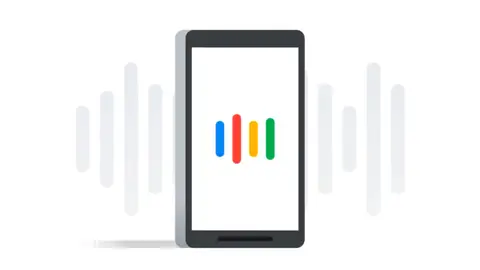
Publicidad






